![[聊攝影55] Lightroom 教學分享 - 09 美麗櫻花怎麼修照片 [聊攝影55] Lightroom 教學分享 - 09 美麗櫻花怎麼修照片](https://hojenjen.com/wp-content/uploads/2013/02/20240410232620_0.jpg)
一、前言
年假到了,許多人期待的不是領過年的紅包,而是搶著去拍開的美美的櫻花,但相信許多人到了現場,興奮的拿出相機,才發現怎麼拍都沒有網路上看到那麼漂亮,既不是天氣不好,也不是光線不夠,更不是手機相機不夠高檔,心裡總覺得…,現場很美,但怎麼拍都少了那一些感覺。
其實我們只要學些基本的修圖技巧,就可以把盛開美美的櫻花給「還原」至我們現場看到的樣子哦,本篇聊攝影就是教你如何把拍的美豔動人的櫻花照片給還原回來。
二、實例 – 櫻花盛開照
1.Step 1. 整體評估
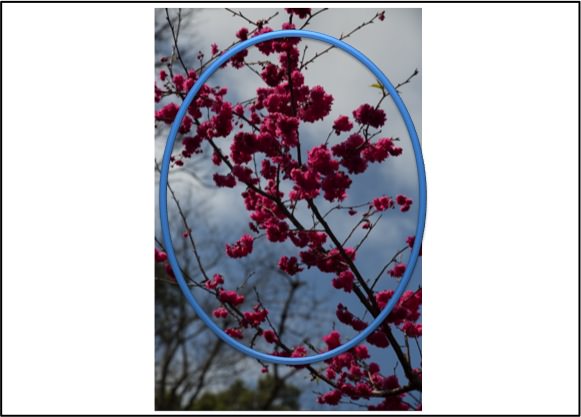 圖02.
圖02.
整張照片由於是頂光 (接近中午12點時拍攝) 枝頭上的櫻花顯得十分昏暗不明,雖然我們已經盡可能的順光拍攝,仍能把背後藍天、白雲給拍進照片裡,但這樣子的照片看起來十分失敗,並不是我們想要的結果,所以我們要先調整照片整體感覺。
2.調整整體曝光與明暗
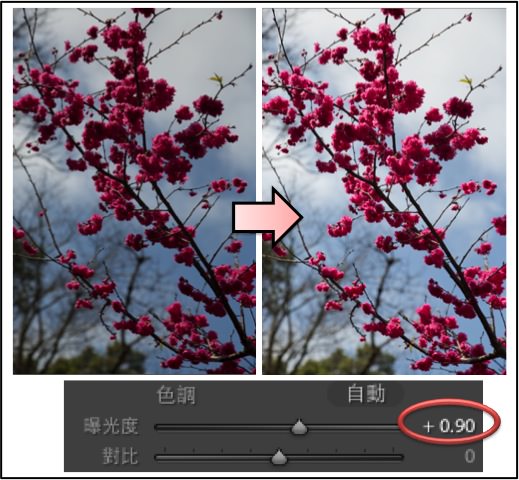 圖03.
圖03.
由於照片整體曝光稍嫌不足,於是我先將調整「曝光度 +0.90」,讓整體照片偏向是我所想要的亮度,當照片整體亮度是我所想要的,接下來大家也就知道,我們要局部調整「過亮、暗」的區域」
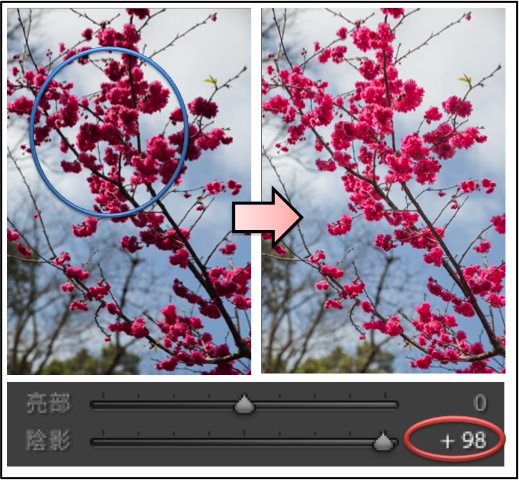 圖04.
圖04.
接著我調整「陰影+98」,目的是讓照片局部過暗的區域給調亮,在這張照片中過暗的就是枝頭上的櫻花,當調整陰影+98 後,我們發現盛開的櫻花已經接近我們當時所看到的樣子。
 圖05.
圖05.
由於是中午拍攝櫻花,我們留意上圖05左側為修圖前的照片,光線自櫻花頂部照射下來,使得未被光線照到另一面顯很陰暗、不漂亮,這時調整「陰影+98」就可以將不被光線照到的陰暗面給補亮了起來。
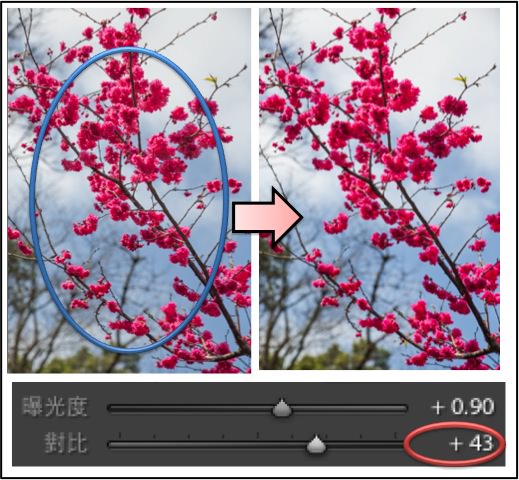 圖06.
圖06.
每次當我調整照片局部亮、暗的區域,這一步驟通常都會降低對比度,這時我會回頭稍微調整「對比度+43」,可以感覺照片更加清新、順眼一些。
3.Step 3. 調整細節
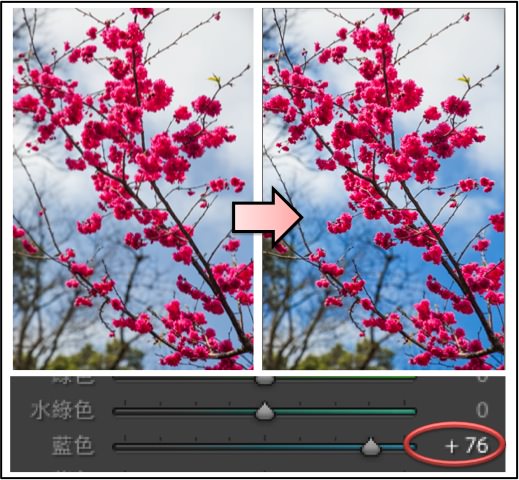 圖07.
圖07.
接著打開「HSL」面板,找出飽和度,我們調整「藍色 + 76」,於是藍色的天空就被我們給修回來嘍!
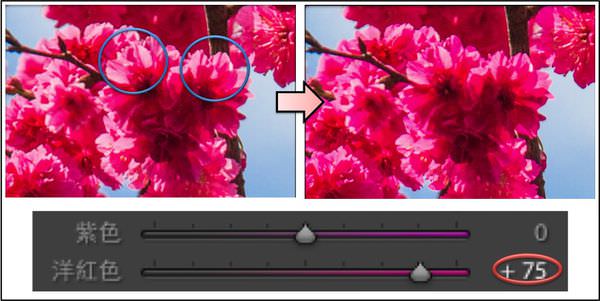 圖08.
圖08.
我們還可以小小調整「洋紅色+75」,可以將被正中午直射太陽光給照的太強烈的花瓣顏色小小調整回來,使其對比不會太過強烈。
三、結論
 圖09.
圖09.
其實從網路上看到直覺讓你喜歡的照片,很多都是透過簡單的修圖調整回來的照片,而本篇例子都是在正中午拍照,雖然光線十分充足,但由於強烈的光源自頭頂照下來,使得櫻花某些不被光線給照射到的面向看起來就昏暗許多。
經過調整過後,照片漂亮了許多,能讓我們看到照片就能重回當時身處櫻花林中的感動,相信有些人會覺得我調整的數據太過濃豔,但你可以依你的喜好來微調出你理想的顏色出來。
本篇聊攝影教你如何修拍回來的櫻花照,到此暫告一個段落,底下提供原始檔供你練習。
教學範例照下載 (Canon 5D3 RAW檔)
修圖前 JPG 範例
修圖後 JPG 範例




![[聊攝影55] Lightroom 教學分享 - 09 美麗櫻花怎麼修照片 [聊攝影55] Lightroom 教學分享 - 09 美麗櫻花怎麼修照片](https://hojenjen.com/wp-content/uploads/2016/07/1469591032-9f83989c0c025c0a751161dc4a54e5b8.jpg?v=1444118770)
![[聊攝影364] Nikon Z 相機通用教學 Vol19. 矩陣測光臉部偵測、偏重中央區域、微調最佳曝光 [聊攝影364] Nikon Z 相機通用教學 Vol19. 矩陣測光臉部偵測、偏重中央區域、微調最佳曝光](https://i0.wp.com/hojenjen.com/wp-content/uploads/2024/09/20240910195824_0_d166ca.jpg?quality=90&zoom=2&ssl=1&resize=350%2C233)
![[聊攝影350] Nikon Z 相機通用教學 Vol12.對焦模式,以及 AF 區域 [聊攝影350] Nikon Z 相機通用教學 Vol12.對焦模式,以及 AF 區域](https://i2.wp.com/hojenjen.com/wp-content/uploads/2024/03/20240302150729_0.jpg?quality=90&zoom=2&ssl=1&resize=350%2C233)
![[聊攝影346] Nikon Z 相機通用教學 Vol08.色彩空間、主動式 D-Lighting [聊攝影346] Nikon Z 相機通用教學 Vol08.色彩空間、主動式 D-Lighting](https://i0.wp.com/hojenjen.com/wp-content/uploads/2024/02/20240229200638_0.jpg?quality=90&zoom=2&ssl=1&resize=350%2C233)
![[聊攝影366] Nikon Z 相機通用教學 Vol21. 連續拍攝速度、單次連拍最大張數、預先釋放補捉/拍攝選項 [聊攝影366] Nikon Z 相機通用教學 Vol21. 連續拍攝速度、單次連拍最大張數、預先釋放補捉/拍攝選項](https://i0.wp.com/hojenjen.com/wp-content/uploads/2024/09/20240910201052_0_7a0882.jpg?quality=90&zoom=2&ssl=1&resize=350%2C233)
![[聊攝影354] Nikon Z 相機通用教學 Vol16.觸發AF、對焦點保持、限制AF區域模式、對焦模式限制、對焦點循環方式 [聊攝影354] Nikon Z 相機通用教學 Vol16.觸發AF、對焦點保持、限制AF區域模式、對焦模式限制、對焦點循環方式](https://i0.wp.com/hojenjen.com/wp-content/uploads/2024/03/20240302161327_0.jpg?quality=90&zoom=2&ssl=1&resize=350%2C233)
![[聊攝影336] HDD 與 SDD 硬碟,哪個適合你? HDD 與 SSD 硬碟介紹 [聊攝影336] HDD 與 SDD 硬碟,哪個適合你? HDD 與 SSD 硬碟介紹](https://i2.wp.com/hojenjen.com/wp-content/uploads/2024/01/20240109161708_0.jpg?quality=90&zoom=2&ssl=1&resize=350%2C233)
![[聊攝影351] Nikon Z 相機通用教學 Vol13.多重曝光模式、HDR 重疊 [聊攝影351] Nikon Z 相機通用教學 Vol13.多重曝光模式、HDR 重疊](https://i1.wp.com/hojenjen.com/wp-content/uploads/2024/03/20240302152713_0.jpg?quality=90&zoom=2&ssl=1&resize=350%2C233)

![[聊攝影340] Nikon Z 相機通用教學 Vol03. 主插槽選擇 [聊攝影340] Nikon Z 相機通用教學 Vol03. 主插槽選擇](https://i1.wp.com/hojenjen.com/wp-content/uploads/2024/02/20240218204319_0.jpg?quality=90&zoom=2&ssl=1&resize=350%2C233)
![[聊攝影366] Nikon Z 相機通用教學 Vol21. 連續拍攝速度、單次連拍最大張數、預先釋放補捉/拍攝選項](https://i1.wp.com/hojenjen.com/wp-content/uploads/2024/09/20240910201052_0_7a0882.jpg?resize=1232%2C650)
![[聊攝影365] Nikon Z 相機通用教學 Vol20. 快門釋放按鍵 AE-L、自拍、電源關閉延遲](https://i1.wp.com/hojenjen.com/wp-content/uploads/2024/09/20240910200402_0_ae4f60.jpg?resize=1232%2C650)
![[聊攝影364] Nikon Z 相機通用教學 Vol19. 矩陣測光臉部偵測、偏重中央區域、微調最佳曝光](https://i1.wp.com/hojenjen.com/wp-content/uploads/2024/09/20240910195824_0_d166ca.jpg?resize=1232%2C650)
![[聊攝影363] 2013 – 2024 近 10 年間,我用過的運動攝影機](https://i0.wp.com/hojenjen.com/wp-content/uploads/2024/08/20240827193725_0_47506f-scaled.jpg?resize=2560%2C1708)
![[聊攝影362] 我對 NAS 做為照片備份的看法](https://i0.wp.com/hojenjen.com/wp-content/uploads/2024/08/20240826092543_0_2049de.jpg?resize=1232%2C650)
![[聊攝影361] Canon EOS R52 15 項重點規格介紹](https://i2.wp.com/hojenjen.com/wp-content/uploads/2024/09/20240910194432_0_36dedc.jpg?resize=1232%2C650)

